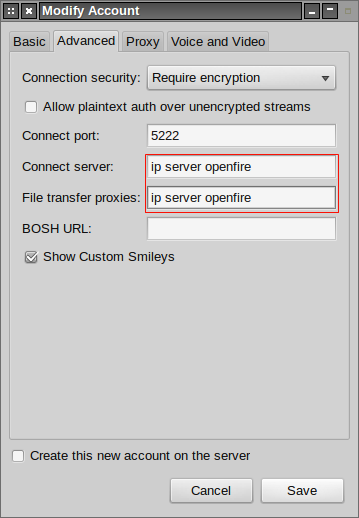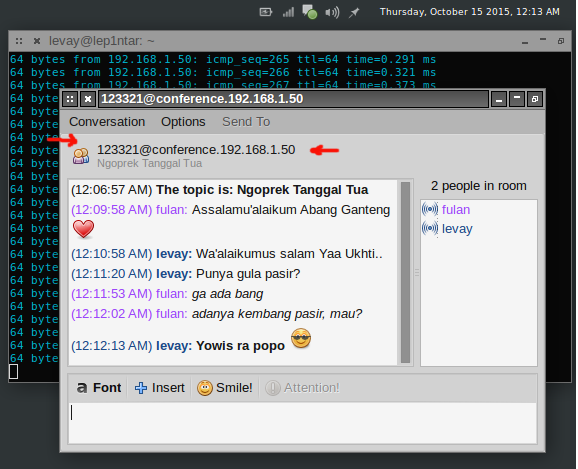Membangun IM Server dengan Openfire+Pidgin
APA?
Openfire (sebelumnya bernama Wildfire dan Jive Messenger) adalah Real Time Collaboration (RTC) server yang dikembangkan dengan JAVA dibawah lisensi Apache 2.0 dan mengadopsi protokol bebas untuk berkirim pesan singkat, XMPP (Extensible Messaging and Presence Protocol). Openfire termasuk software multiplatform yang berbasiskan web sebagai tampilan antar mukanya dan dengan konfigurasi yang mudah memungkinkan kita untuk membuat Server Chatting di lingkup internal sendiri.
Beberapa fitur yang disediakan oleh Openfire adalah (dikutip dari en.wikipedia):
- Web-based administration panel
- Plugin interface
- Customizable
- SSL/TLS support
- User-friendly web interface and guided installation
- Database connectivity (i.e. embedded HSQLDB or other DBMS with JDBC 3 driver) for storing messages and user details
- LDAP connectivity
- Platform independent, pure JAVA
- Full integration with SPARK
- Can support more than 50,000 concurrent users
BAGAIMANA?
Untuk pemasangan dan konfigurasi diperlukan bahan-bahan berikut :
a. JRE/JDK, langkah pemasangan dapat dilihat di https://wiki.debian.org/Java/
b. Browser untuk server, pastikan Java web browser plugin sudah aktif
c. Pidgin di sisi klien, langkah pemasangan dapat dilihat di https://wiki.debian.org/Pidgin
1. Download Openfire, versi terakhir adalah 3.10.2
$ wget -c http://download.igniterealtime.org/openfire/openfire_3.10.2_all.deb
2. Install dan jalankan servicenya
$ dpkg -i openfire_3.10.2_all.deb
$ service openfire stop && service openfire start
3. Setelah service Openfire aktif, silahkan lanjut buka browser dan masukan ip address pada mesin server di kolom ‘Address Bar’ dan di ikuti dengan port 9090 (saya menggunakan Chrome Browser untuk testing). contoh : 192.168.1.50:9090
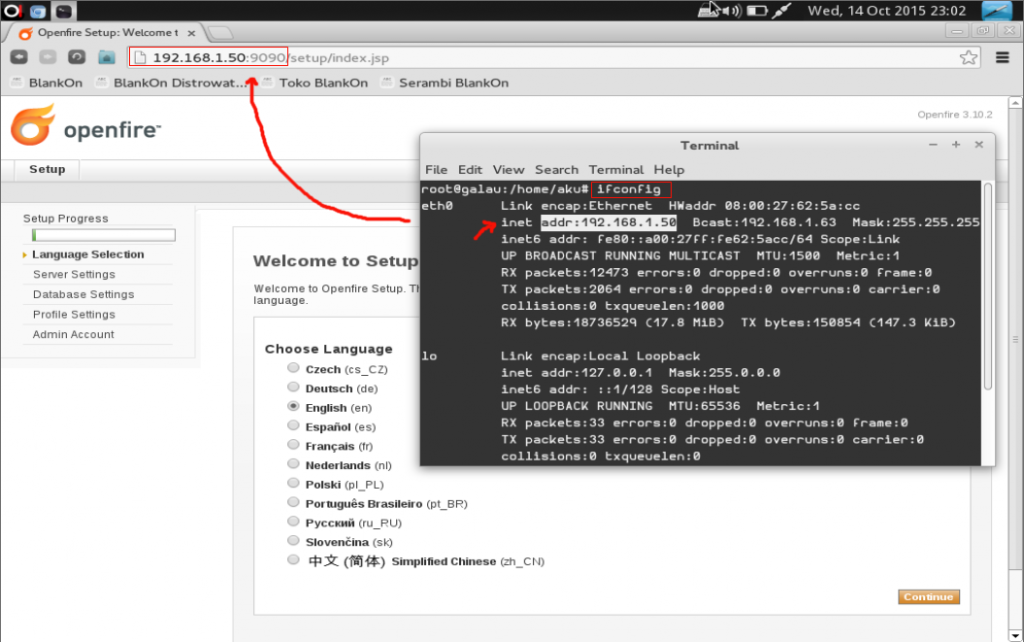
4. Langkah selanjutnya adalah konfigurasi pengaturan dasar Openfire pada browser Anda. Pilih Bahasa yang akan digunakan, dan lanjut ke langkah berikutnya.
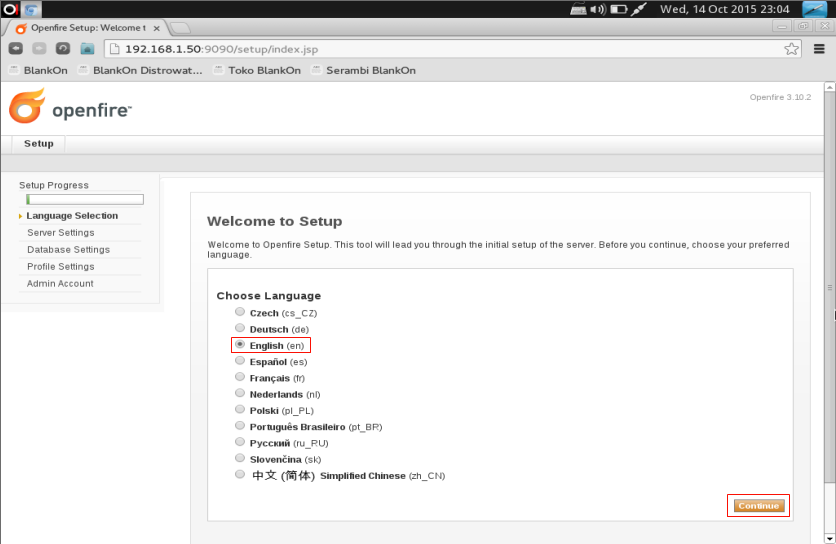
5. Pasang IP Domain atau Hostname agar dapat di akses via browser. Secara umum, Anda tidak perlu merubah port yang ada jika belum membutuhkan kustom port lainnya. Pasangkan juga enkripsinya, *baca perbandingan tipe enkripsinya disini : http://w.blankon.in/JQa
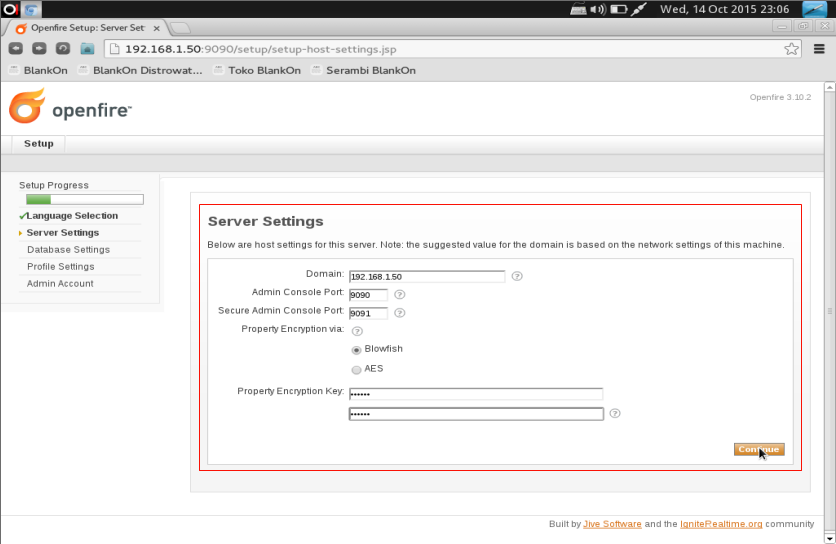
6. Pada tahapan ini, Anda diminta memilih koneksi database untuk server Openfire. Dapat menggunakan Embedded Database yang sudah terinclude, ataupun Standard Database Connection dengan koneksi ke eksternal database.
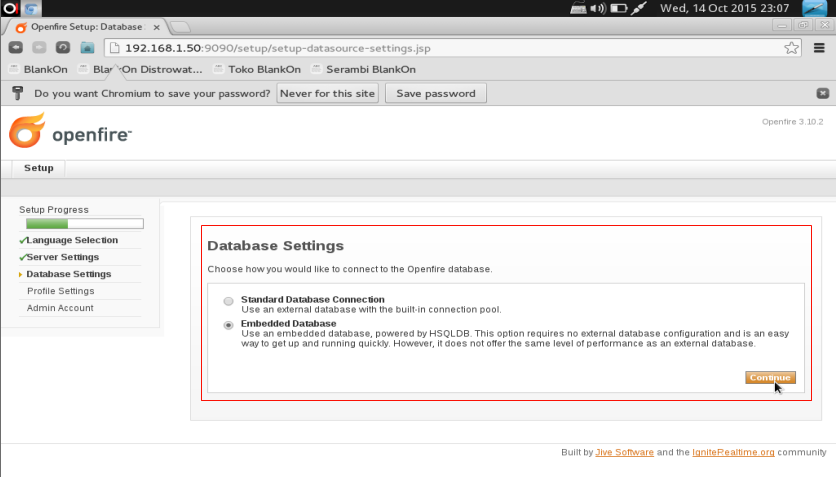
7. Di pengaturan profile ini, Anda dapat menyimpan user dan grup pada server database yang sudah ada ataupun dapat juga mengintegrasikan dengan direktori server lainnya.
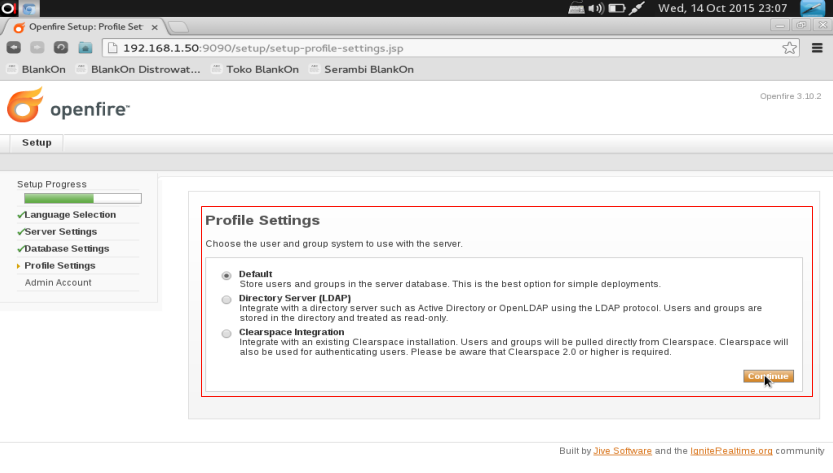
8. Selanjutnya isi Email dan Kata Sandi untuk login akun Openfire via web browser. Username standar/default untuk login adalah : ‘admin‘. Bila sudah, silahkan lanjut ke langkah berikutnya dan Anda pun telah selesai menyetel pengaturan dasar Openfire.
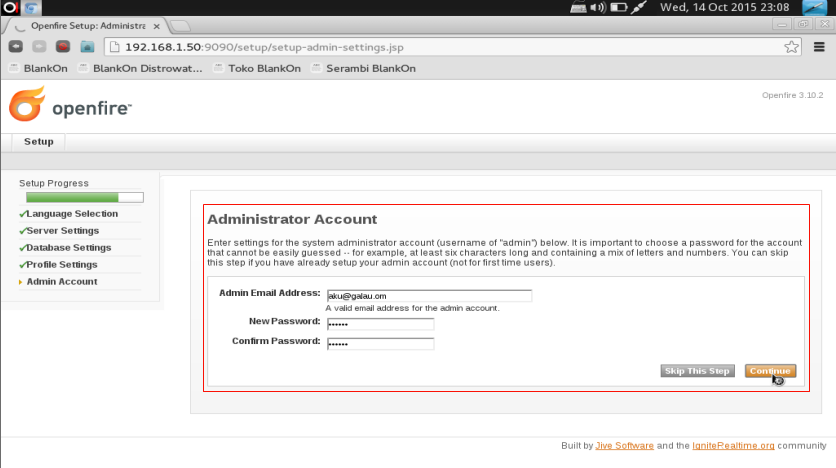
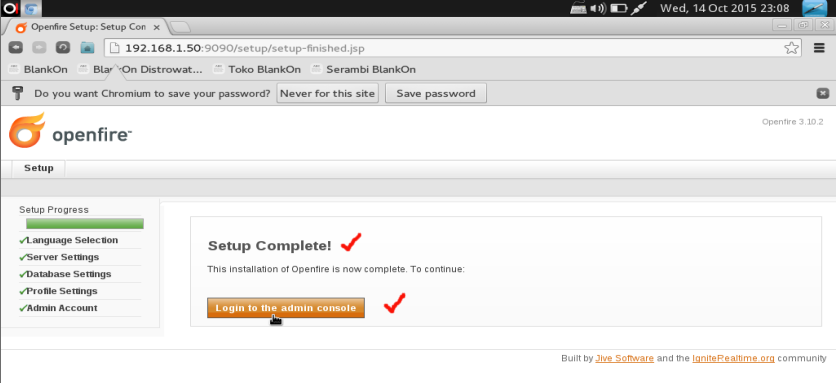
9. Setelah itu, silahkan lanjutkan masuk ke halaman admin Openfire dengan username dan kata sandi yang sudah di buat sebelumnya.
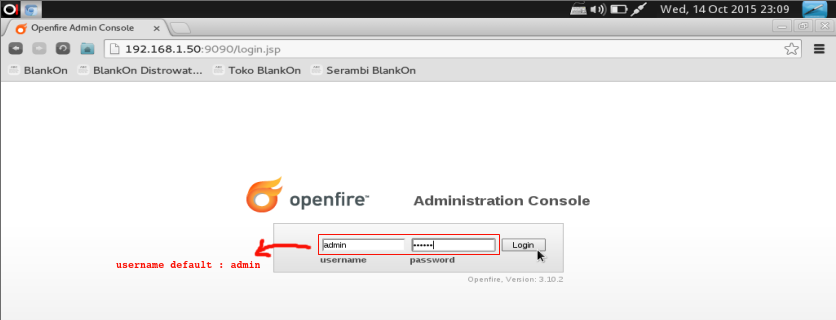
10. Jika sudah berhasil masuk ke halaman ‘dashboard’ Openfire, silahkan tambahkan user baru, group, atur hak akses, buat room chat dan lain sebagainya.
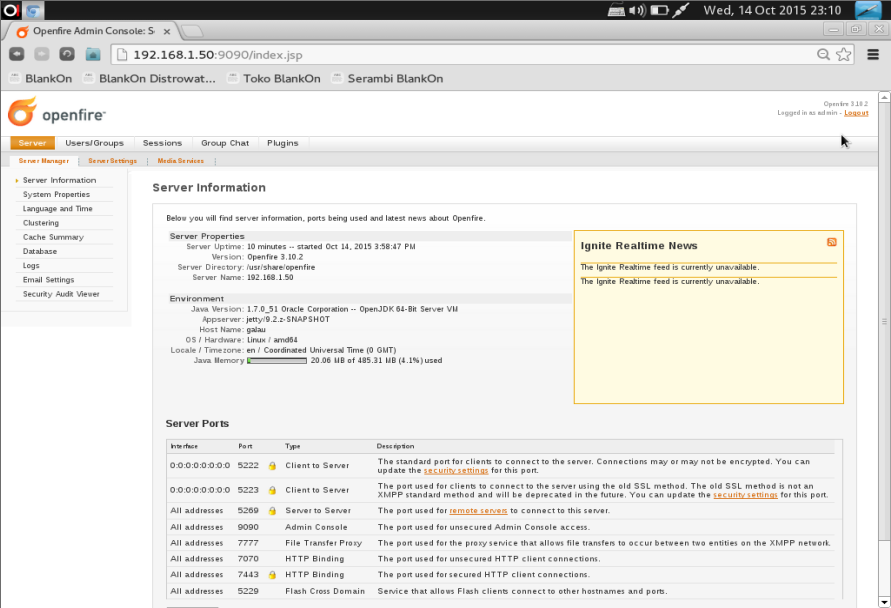
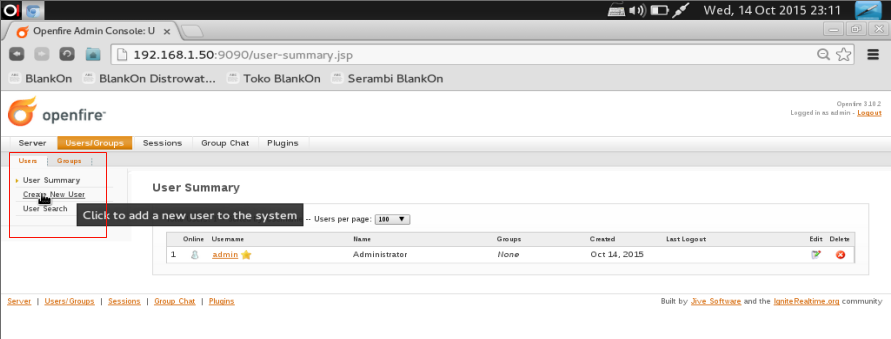

Berikutnya adalah proses pengaturan aplikasi di sisi klien agar dapat terhubung dan berinteraksi dengan anggota lainnya pada mesin server Openfire. Saya menggunakan Pidgin sebagai messenger dengan XMPP sebagai protokolnya.
11. Jika Pidgin Messenger sudah terinstall, tekan ‘CTRL+A’ atau masuk ke menu ‘Accounts >> Manage Accounts >> Add’. Pilih menu ‘Basic’, dan tambahkan akun baru.
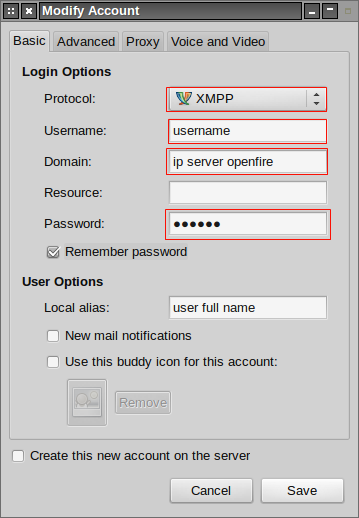
// ganti protocol ke : XMPP
// isi Username dengan yang sudah di daftarkan
// isi Domain dengan IP atau Hostname Server Openfire
// isi Password dengan yang sudah di daftarkan
// local alias dapat di isi bebas
// silahkan tambahkan avatar atau foto profil jika ada.
12. Bila sudah, lanjut ke menu Advanced. Ganti ‘Connect server’ dan ‘File transfer proxies’ dengan IP atau Hostname server Openfire. Simpan keseluruhan pengaturan dengan klik ‘Save’.
13. Silahkan tambah Plugin pada ‘Pidgin Plugins’ jika Anda ingin berbagi video call atau menggunakan fitur lainnya. Keterangan mengenai Pidgin dapat diperoleh di : http://w.blankon.in/KQa.
referensi :
– http://w.blankon.in/LQa
– http://www.igniterealtime.org/projects/openfire/index.jsp
Latest posts by levay08 (see all)
- Membangun IM Server dengan Openfire+Pidgin - 15 Okt 2015
- Mengobrol dengan Whatsapp via Terminal - 14 Okt 2015